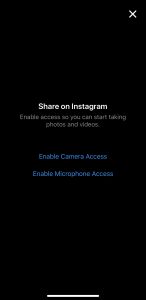Instagram adalah platform hebat untuk memposting konten video; namun, pengguna terkadang mengalami masalah ketika suara mereka tidak berfungsi di Instagram. Ini bisa membuat frustrasi karena mencegah Anda menikmati konten di umpan Instagram Anda.

Untungnya, dalam banyak kasus, ini adalah masalah yang cukup mudah untuk diperbaiki. Jika Anda mengalami masalah dengan suara Instagram yang tidak berfungsi, mari kita lihat langkah-langkah yang dapat Anda ambil untuk memperbaikinya.
Bagaimana Cara Mengaktifkan Suara untuk Instagram?
Secara default, suara tidak diputar secara otomatis di Instagram. Ini ditunjukkan oleh ikon speaker kecil di sudut kanan bawah dari setiap video yang diberikan. Jika suara mati, speaker akan memiliki tanda “X”, yang menunjukkan tidak ada suara. Ketuk ikon speaker, dan suara akan kembali ke lingkungan. Atau, Anda dapat mengaktifkan kembali suara dengan mengetuk video itu sendiri atau dengan menekan tombol "volume atas".

Perlu diingat bahwa video atau cerita tertentu tidak menampilkan suara apa pun. Dalam hal ini, Anda akan melihat penanda "Video Tidak Memiliki Suara" di kiri bawah.
Kiat Pemecahan Masalah
Jika Anda menyalakan suara dan masih tidak berfungsi, maka ada beberapa hal yang dapat Anda coba untuk memecahkan masalah tersebut.
Periksa Headphone/Earbud Bluetooth
Suara mungkin diteruskan ke headphone atau earbud Bluetooth Anda meskipun Anda tidak memakainya. Misalnya, jika Anda menggunakan Apple AirPods dan mematikan "Deteksi Telinga Otomatis", suara akan masuk ke earbud selama dipasangkan dengan iPhone Anda.
Masalah serupa mungkin muncul dengan speaker nirkabel. Volume speaker dikecilkan, Anda lupa melepasnya dari ponsel cerdas Anda, dan suaranya berakhir di tempat yang salah.
Untuk memperbaikinya, buka menu Bluetooth ponsel cerdas Anda, periksa speaker/headphone yang dipasangkan, dan ketuk perangkat untuk memutuskan sambungan.

Mulai ulang Perangkat
Cukup dengan me-reboot perangkat Anda dapat memuat ulang proses apa pun yang tidak berjalan dengan benar. Ini dapat memperbaiki masalah audio Anda.
Untuk menentukan apakah ini masalahnya, mulai ulang ponsel cerdas Anda untuk menyingkirkan bug dan file sampah yang mungkin menghalangi pemutaran suara.
Untuk iPhone X dan versi lebih baru: tahan salah satu volume rocker dan tombol Samping secara bersamaan hingga Anda melihat penggeser Daya. Gerakkan penggeser untuk mematikan telepon, lalu tekan dan tahan tombol Samping dan lepaskan saat logo Apple muncul.
Untuk iPhone lama (iPhone 8 dan versi lebih lama): tahan tombol Samping/Atas untuk membuka penggeser Daya. Setelah Anda mematikan ponsel cerdas, tekan kembali tombol Samping/Atas untuk menghidupkannya kembali.
Untuk Android: Tekan dan tahan tombol daya selama beberapa detik hingga opsi daya muncul. lalu ketuk reboot atau restart. Jika Anda menggunakan ponsel Android yang lebih baru, Anda mungkin perlu menahan tombol volume dan tombol daya untuk memulai ulang.
Perbarui Instagram
Instagram sering merilis pembaruan dan perbaikan bug yang mengatasi berbagai masalah dalam aplikasi. Baru-baru ini, banyak pengguna melaporkan masalah dengan memutar musik di cerita atau memutar suara sama sekali. Inilah sebabnya mengapa Anda perlu memeriksa apakah ada pembaruan.
Luncurkan Aplikasi atau Play Store, navigasikan ke Pembaruan atau Aplikasi & Game Saya, dan geser daftar untuk menemukan Instagram. Tekan tombol Perbarui di sebelah aplikasi dan versi terbaru akan diinstal.

Perbarui iOS/Android
Jika perangkat lunak ponsel Anda tidak mutakhir, Anda mungkin mengalami masalah saat menggunakan berbagai aplikasi, termasuk Instagram. Berikut adalah panduan cepat untuk pembaruan perangkat lunak di iOS/Android.
Untuk iOS: Luncurkan Pengaturan, ketuk Umum, dan pilih Pembaruan Perangkat Lunak. Ketuk "Unduh dan instal" dan tunggu beberapa menit agar iPhone berfungsi dengan baik. Anda mungkin diminta untuk mengonfirmasi bahwa Anda ingin menginstal perangkat lunak. Dalam hal ini, ketuk Instal atau OK di jendela pop-up.
Untuk Android: Tekan ikon roda gigi untuk mengakses Pengaturan, masuk ke menu Sistem, dan pilih "Tentang telepon."
Jika Anda menggunakan Samsung Galaxy, Anda harus mencari "Pembaruan perangkat lunak" alih-alih "Sistem." Pada ponsel cerdas Pixel, Anda perlu mengetuk "Lanjutan" alih-alih "Tentang ponsel". Either way, Anda harus menemukan jalan ke opsi "Unduh dan instal" dengan mudah.
Periksa Detektor
Beberapa pengguna telah menanggapi artikel kami secara bersamaan dengan menyatakan bahwa mereka mengalami masalah suara yang berlangsung selama beberapa hari. Meskipun tidak mempengaruhi semua orang, pemadaman besar-besaran mudah dikenali menggunakan Down Detector.
Kunjungi situs dan ketik 'Instagram' ke dalam kotak pencarian. Ini akan memberi tahu Anda jika orang lain mengalami masalah yang sama dengan Anda dan mempersingkat waktu pemecahan masalah Anda. Jika ada masalah besar, Anda dapat melaporkannya ke Instagram atau menunggu. Jika tidak, lanjutkan pemecahan masalah atau laporkan ke Instagram.
Masalah Perangkat Keras
Apakah ponsel cerdas Anda baru-baru ini terendam cairan? Apakah Anda menjatuhkannya? Jika jawabannya ya, mungkin ada masalah perangkat keras yang membuat ponsel Anda tidak dapat memutar suara.
Untuk mengujinya, coba putar suara dengan aplikasi lain, seperti YouTube, SoundCloud, atau Spotify, dan pastikan volumenya maksimal. Semoga, Anda dapat mendengar suara dari speaker internal.
Jika tidak, coba bersihkan speaker Anda dengan sikat gigi atau sikat berbulu halus. Dengan asumsi ini tidak berhasil, Anda mungkin perlu membawa ponsel Anda ke bengkel untuk mengganti speaker.
Kesalahan iOS 13
Dengan dirilisnya iOS 13, banyak pengguna melaporkan masalah dengan audio Instagram mereka. Apakah itu tidak diputar saat Anda menggulir atau Anda tidak dapat merekam audio, masalah ini mudah diatasi.
Ikuti petunjuk ini untuk memperbaiki kesalahan pembaruan ini:
- Tutup aplikasi Instagram
- Pergi ke Pengaturan di iPhone Anda
- Gulir ke bawah dan ketuk Instagram
- Matikan opsi Mikrofon dan Kamera (mereka akan berubah dari hijau menjadi abu-abu)

- Buka cadangan aplikasi Instagram dan ketuk kamera di sudut kanan atas
- Ketuk untuk mengaktifkan kamera dan mikrofon
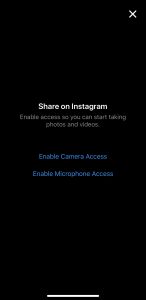
Banyak pengguna yang telah melaporkan masalah ini dapat membuktikan perbaikan ini. Jika Anda sudah mencoba semua yang kami cantumkan di atas tetapi tidak berhasil, ini akan menyelesaikan masalah untuk iPhone yang menjalankan iOS 13.
Periksa Pengaturan Ponsel Anda
Terakhir, ada satu hal tambahan yang dapat Anda periksa, Suara Anda. Baik iOS dan Android memiliki Pengaturan terpisah untuk cara ponsel Anda mendistribusikan suara. Tentu saja, Anda mungkin telah mencoba menaikkan volume, tetapi tidak pernah terdengar (terutama setelah pembaruan sistem) bahwa suara Anda dapat dialihkan ke speaker yang salah. Jika ponsel Anda merutekan ke lubang suara, misalnya, Anda tidak akan mendengarnya.
Buka Pengaturan di ponsel Anda dan ketik 'Suara' ke dalam kotak pencarian (pengguna iOS perlu membuka Pengaturan dan gulir ke bawah sedikit agar kotak ini muncul).
Setelah Anda menarik pilihan, buka yang berlaku. Misalnya, Aksesibilitas di kedua sistem operasi benar-benar dapat mengacaukan suara Anda. Pastikan semua suara diaktifkan.
Selanjutnya, coba beralih dari speaker kanan ke kiri atau geser bilah ke tengah untuk menggunakan keduanya. Jika Anda memiliki teman di sekitar yang tidak mengalami masalah, lihat Pengaturan mereka, dan perbarui milik Anda agar sesuai.
Membersihkan Cache
Menghapus aplikasi Instagram dapat memperbaiki masalah. Pada dasarnya, ini menghapus data yang tersimpan sehingga mirip dengan pemulihan aplikasi. Anda selalu dapat menghapus dan menginstal ulang aplikasi di ponsel Anda, tetapi membersihkan Cache adalah solusi sederhana untuk dicoba:
Untuk Android:
- Buka pengaturan ponsel Anda dan ketuk Aplikasi atau Manajer Aplikasi
- Gulir ke bawah ke Instagram
- Ketuk Penyimpanan
- Ketuk Hapus Cache
Ini tidak akan menghapus informasi Anda di aplikasi itu sendiri, meskipun Anda mungkin perlu masuk kembali setelah Anda membersihkan Cache.
Untuk iPhone:
Sayangnya, pengguna iPhone harus menghapus aplikasi untuk menghapus Cache. Anda dapat menekan lama ikon aplikasi hingga bergoyang dan mengklik 'X' lalu mengonfirmasi atau melalui pengaturan.
- Mengetuk Umum dalam pengaturan iPhone
- Mengetuk Penyimpanan
- Gulir ke bawah ke aplikasi Instagram
- Mengetuk Menghapus
- Mengonfirmasi
Setelah ini selesai, Anda dapat kembali ke App Store dan menginstal ulang aplikasi. Pastikan Anda memiliki kata sandi iCloud untuk mengunduh dan kredensial login Instagram Anda.